目录
- 1. 格式化代码 【Ctrl + Alt + L】
- 2. 多行代码合并为一行【Crtl+Shift+J】
- 3. 修正报警告的代码【Ctrl + Enter】
- 4 .包装代码【Crtl+Alt+T】
- 5. 快速注释/取消注释【Crtl+/】
- 6. 向右缩进一个制表位【Tab】
- 7. 向左缩进一个制表位【Shift + Tab】
- 8. 在上方插入新行【Ctrl + Alt + Enter】
- 9. 在下方插入新行【Shift + Enter】
- 10. 上下移动选中代码【Alt + Shift + 上、下键】
- 11. 上下移动选中方法体【Ctrl + Shift + 上、下键】
- 12. 复制代码【Ctrl + D】
- 13. 折叠代码【Ctrl + -】
- 14. 展开代码【Ctrl + +】
- 15. 将代码抽取为一个方法【Ctrl + Shift+M】
- 16. 重命名文件【Shift+F6】
- 17. 查找类被引用的地方【Ctrl+N】
- 18. 查找/全局查找【Ctrl+F / Ctrl + Shift+F】
- 19. 替换/全局替换【Ctrl+R / Ctrl + Shift+R】
- 20. 快速跳转报错的代码【F2】
- 21. 定义一个书签【F11】
- 22. 代码小写转大写【Ctrl + Shift+U】
- 效果
- 23. 进入一个方法【Ctrl + B / Ctrl +鼠标左键】
- 24. 快捷查看方法的实现(源码)【Ctrl + Shift + I】
- 25. 查看文档描述【Ctrl + Q】
- 26. 查看文件中的方法【Ctrl + F12】
- 27. 最近编辑的文件列表【Ctrl + E】
- 28. 快捷运行代码【Shift + F10】
- 29. 快捷调试代码【Shift + F9】
- 30. 快捷切换视图/目录【Ctrl + Tab】
- 31. 查看最近更改【Alt + Shift + C】
- 32. 将光标移动到代码行尾【End】
- 33. 全选一行并移至行尾【Shift + End】
- 34. 查看历史粘贴复制记录【Ctrl + Shift+ V】
- 35. 将光标移动到方法体或循环的开始【Ctrl + {】
- 36. 将光标移动到方法体或循环的结束【Ctrl + }】
- 37. 最大化编辑代码窗口【Ctrl + Shift + F12】
- 38. 快捷添加代码【Ctrl + J】
本文对Pycharm常用快捷键进行了汇总整理,强烈建议你收藏学习,相信这些快捷键一定能提高你python编程的效率。
1. 格式化代码 【Ctrl + Alt + L】
我们写代码的时候会发现有很多黄色的波浪号,类似下图中的,这个时候可以点击任意黄色波浪号的代码,然后按下【Ctrl + Alt + L】进行代码格式化

格式化效果
def x():
a = 1
js b = [1, 2, 3, 3, 3, 3, 3, 3, 3, 3, 3, 123, 12, 31, 231, 23, 123, 1, 231, 23, 123, 1, 43, 53, 643, 53, 4, 24, 12, 31,
231, 23, 123, 24, 53, 4534, 2, 1231, 23, 1]
print(a)
x()
2. 多行代码合并为一行【Crtl+Shift+J】
如果想将下图的代码合并为一行,可以全选它们,然后按【Crtl+Shift+J】即可合并代码为一行,还会自动补充代码
x=1 y=1 z=1
合并后的效果
x=1; y=1; z=1
3. 修正报警告的代码【Ctrl + Enter】
当出现黄色波浪号时,可以在对应代码出按下【Ctrl + Enter】进行修正代码的操作
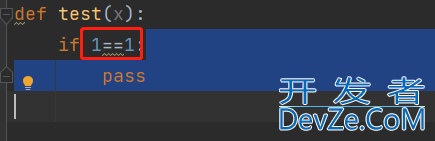
按下后,会有多种选择供你修正,包括:格式化代码,忽略该警告,自动修改代码等
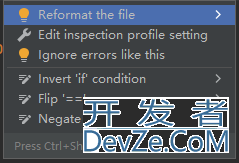
例如选择:【invert ‘if’ condition】会自动改成下面的代码:
def test(x):
if 1 != 1:
return
pass
4 .包装代码【Crtl+Alt+T】
我们可以快速的为输入的代码添加if、while、捕获异常等条件
例如有如下代码x=1
我们选中该代码后按下【Crtl+Alt+T】会弹窗让我们选择要包装的条件,现在我们选择【try/except】
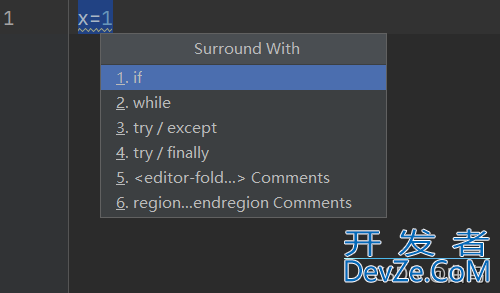
包装效果
try:
x=1
except:
pass
5. 快速注释/取消注释【Crtl+/】
如果我们想注释一部分代码可以选中对应的代码,并按下【Crtl+/】
def show_text(text,a):
a+=1
print(text,a)
注释结果
# def show_text(text,a): # a+=1 # print(text,a)
再次按下【Crtl+/】则会取消注释
6. 向右缩进一个制表位【Tab】
python对代码的缩进要求很严格,下面的代码运行是会报错的!
def test(): y = 1 y += 1 print(y)
但一行一行的去调整缩进非常难受,效率很低!这时候可以选中需要缩进的代码,按下【Tab】即可效果
def test():
y = 1
y += 1
print(y)
7. 向左缩进一个制表位【Shift + Tab】
同上
8.http://www.devze.com 在上方插入新行【Ctrl + Alt + Enter】
如果想在下面代码a+=1的上方插入空行的话,可以点击到a+=1这行,然后按下【Ctrl + Alt + Enter】,则会在其上方新插入一行
def show_text(text,a):
a+=1
print(text,a)
效果
def show_text(text,a):
a+=1
print(text,a)
9. 在下方插入新行【Shift + Enter】
同上
10. 上下移动选中代码【Alt + Shift + 上、下键】
如果我们想将下面代码的a=1移动到print('click')上方,可以在a=1的所在行按php下【Alt + Shift + 上】将其移动
def click(path):
print('click')
a = 1
效果
def click(path):
a = 1
print('click')
向下移动则按【Alt + Shift + 下】即可!
11. 上下移动选中方法体【Ctrl + Shift + 上、下键】
如果我们想将下面的send方法移动到click方法的上方,可以在send方法名这行(def 所在行)按下【Ctrl + Shift编程客栈 + 上】即可
def click(path):
print('click')
def send(path):
print('send')
效果
def send(path):
print('send')
def click(path):
print('click')
向下移动则按【Ctrl + Shift + 下】即可!
12. 复制代码【Ctrandroidl + D】
如果我们想复制一行代码,可以在相应代码行按下【Ctrl + D】
x=y=z=1
效果
x=y=z=1 x=y=z=1
也可以选中多行代码进行复制
def show_text(text,a):
a+=1
print(text,a)
效果但需要自己换行
def show_text(text,a):
a+=1
print(text,a)def show_text(text,a):
a+=1
print(text,a)
13. 折叠代码【Ctrl + -】
想折叠下面的代码的话,可以选中代码再按下【Ctrl + -】
def show_text(text,a):
a+=1
print(text,a)
效果
def show_text(text,a):...
14. 展开代码【Ctrl + +】
同上
15. 将代码抽取为一个方法【Ctrl + Shift+M】
如果想将如下的代码,写到一个方法中的话,可以选中代码并按下【Ctrl + Shift+M】
y=1 y+=1 print(y)
然后重命名方法,再点击【ok】
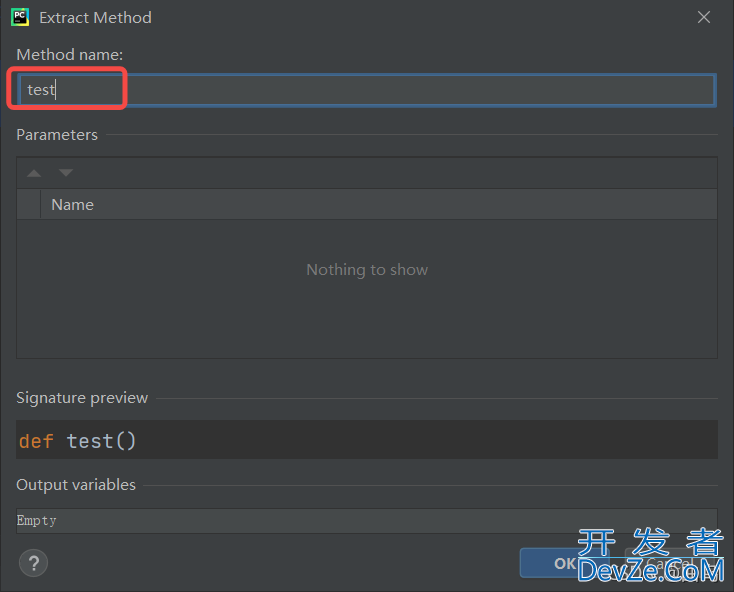
效果
def test():
global y
y = 1
y += 1
print(y)
test()
16. 重命名文件【Shift+F6】
需要重命名文件名时,可以选择对应文件按下【Shift+F6】,再输入框输入新的文件名再点击【Refactor】即可
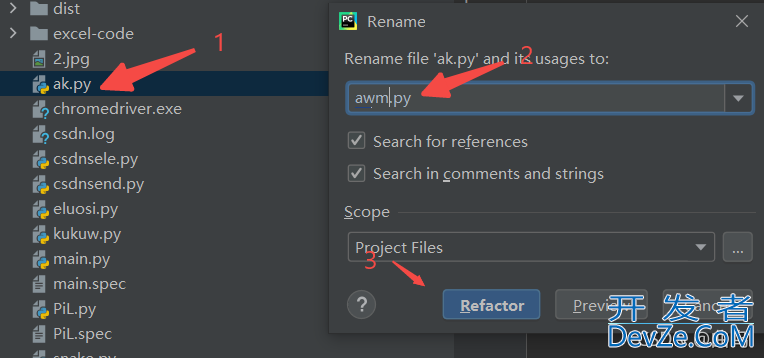
效果

17. 查找类被引用的地方【Ctrl+N】
按下【Ctrl+N】输入类的关键字,就可以看到被引用的类,点击对应的条目可跳转到对应文件

18. 查找/全局查找【Ctrl+F / Ctrl + Shift+F】
当前文件的查找可以按下【Ctrl+F 】并输入要查找的关键字就会高亮包含关键字的代码
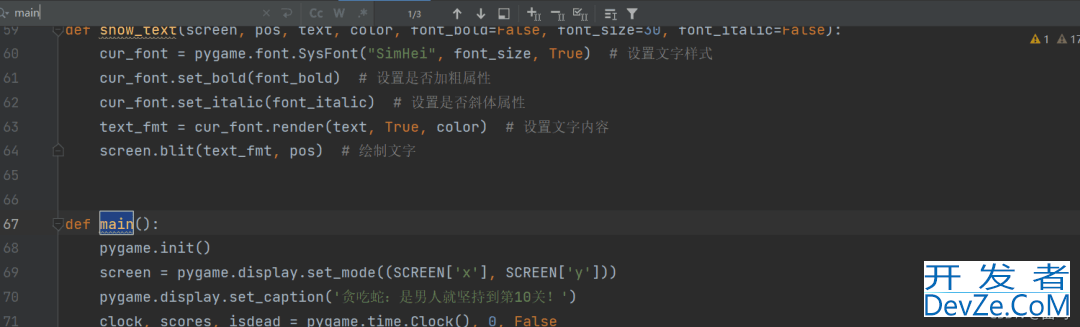
点击图中红款的箭头,可以逐行查看包含关键字的代码;另外,按下【Shift + F3】或【F3】也可以实现!
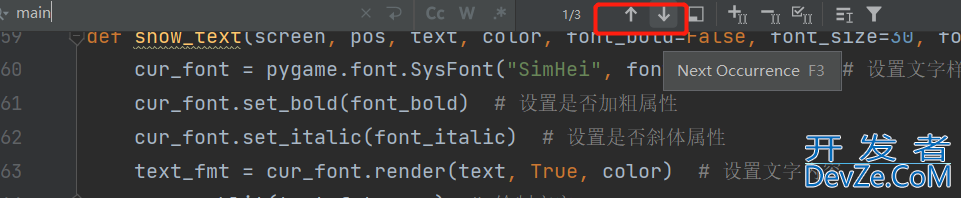
点击红框中的窗口图标,可以打开TOOL窗口进行多窗口查询
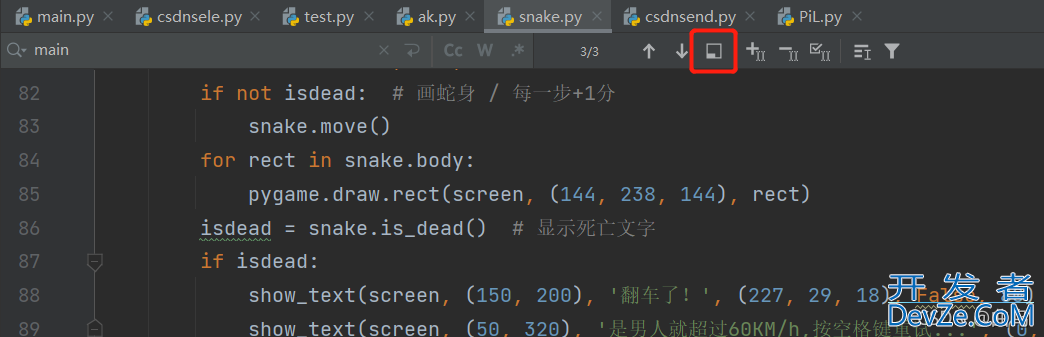
效果
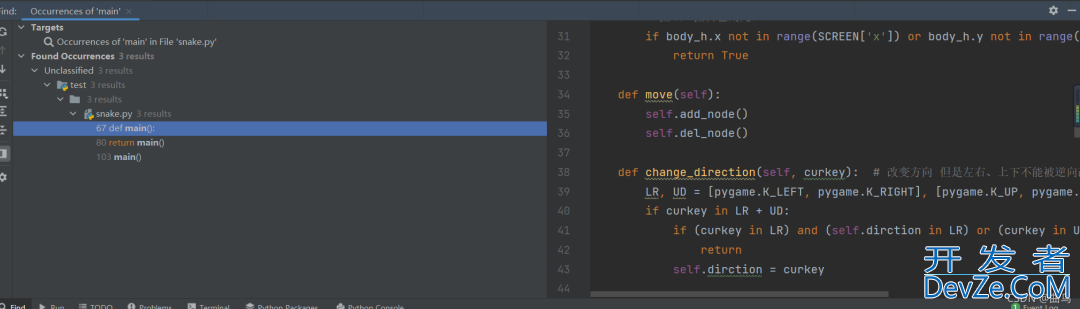
全局查询的话按下【Ctrl + Shift+F】即可!
19. 替换/全局替换【Ctrl+R / Ctrl + Shift+R】
当前文件的替换可以按下【Ctrl+R 】并在第一栏输入要替换的关键字就会高亮包含关键字的代码,第二栏输入要替换为的关键字,在按下【replace】或【replace All】(替换全部)
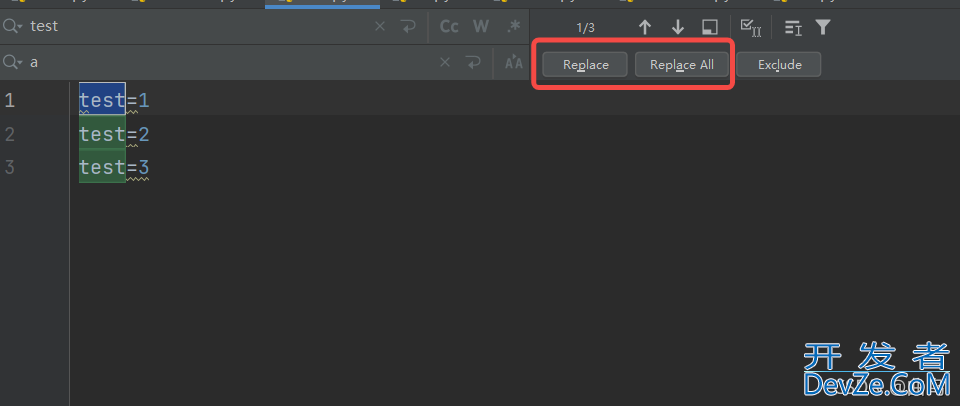
效果
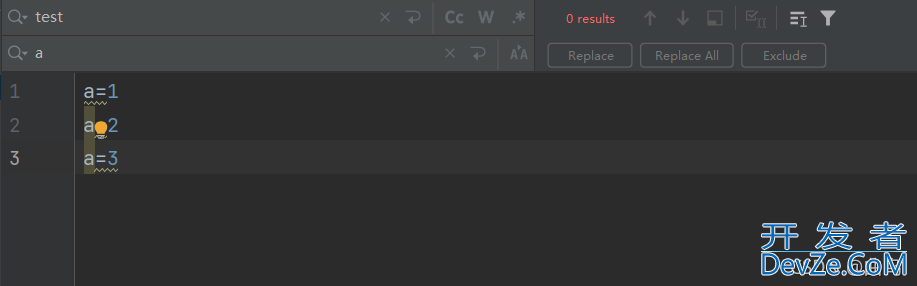
下图红框中的【exclude】点击的话,会排除选中的该代码,只替换其他代码
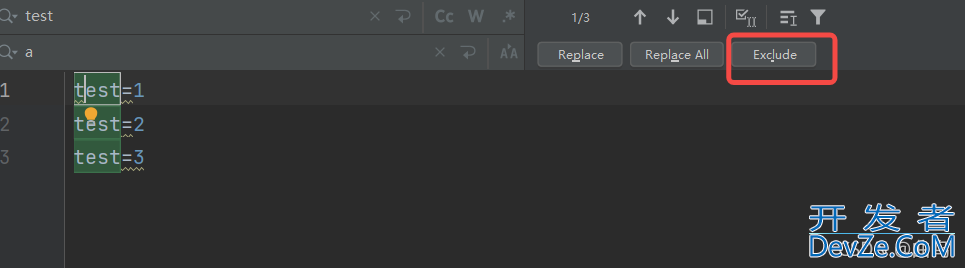
效果
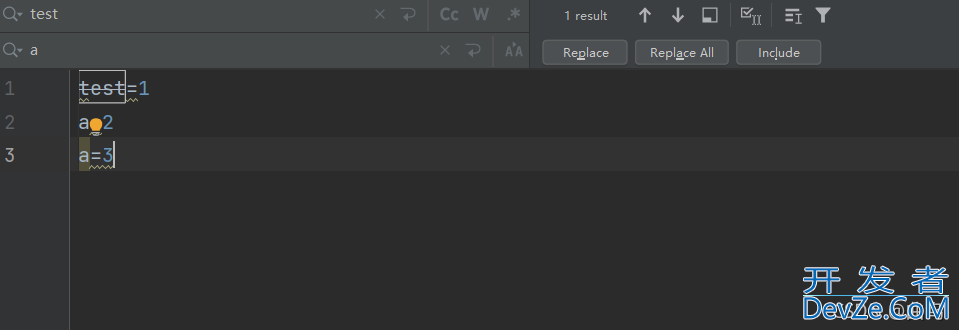
全局替换的话按下【Ctrl + Shift+R】即可!
20. 快速跳转报错的代码【F2】
当出现代码报错的时候,可以按下F2快速跳转到报错的代码处
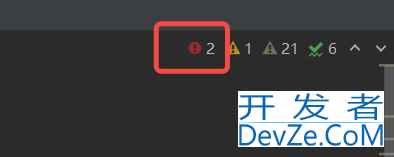
效果
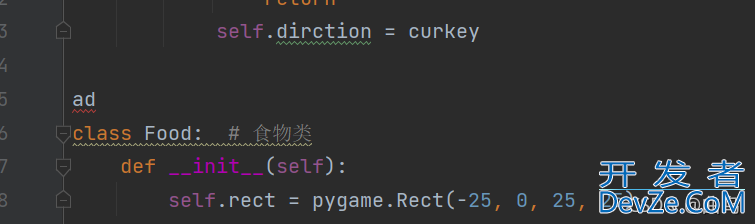
21. 定义一个书签【F11】
在相应代码处按下【F11】可以将其定义为一个书签
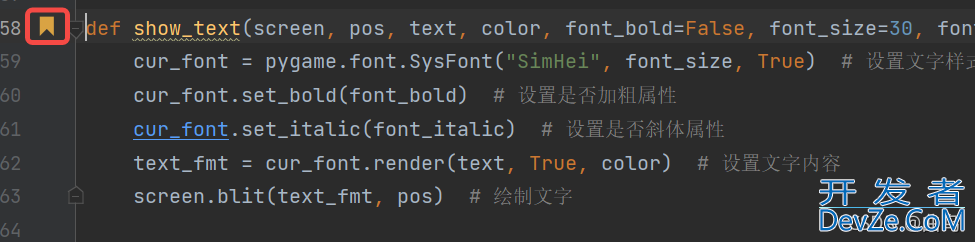
再按下【Shift+F11】,可以查看书签对应的代码
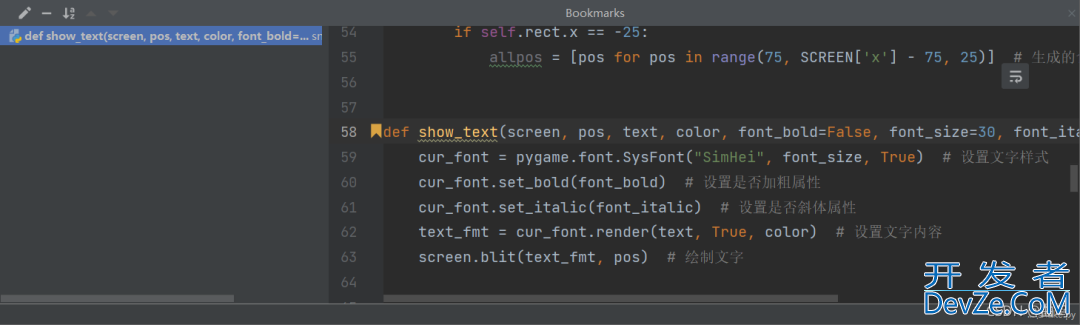
22. 代码小写转大写【Ctrl + Shift+U】
如果想将下面的代码转为大写,可选中代码后按下【Ctrl + Shift+U】
product_nama_dict={}
效果
PRODUCT_NAMA_DICT={}
23. 进入一个方法【Ctrl + B / Ctrl +鼠标左键】
如果想进入time模块的方法中去,可以选中【time】再按下【Ctrl + B 】,或者按下【ctrl+鼠标左键】效果
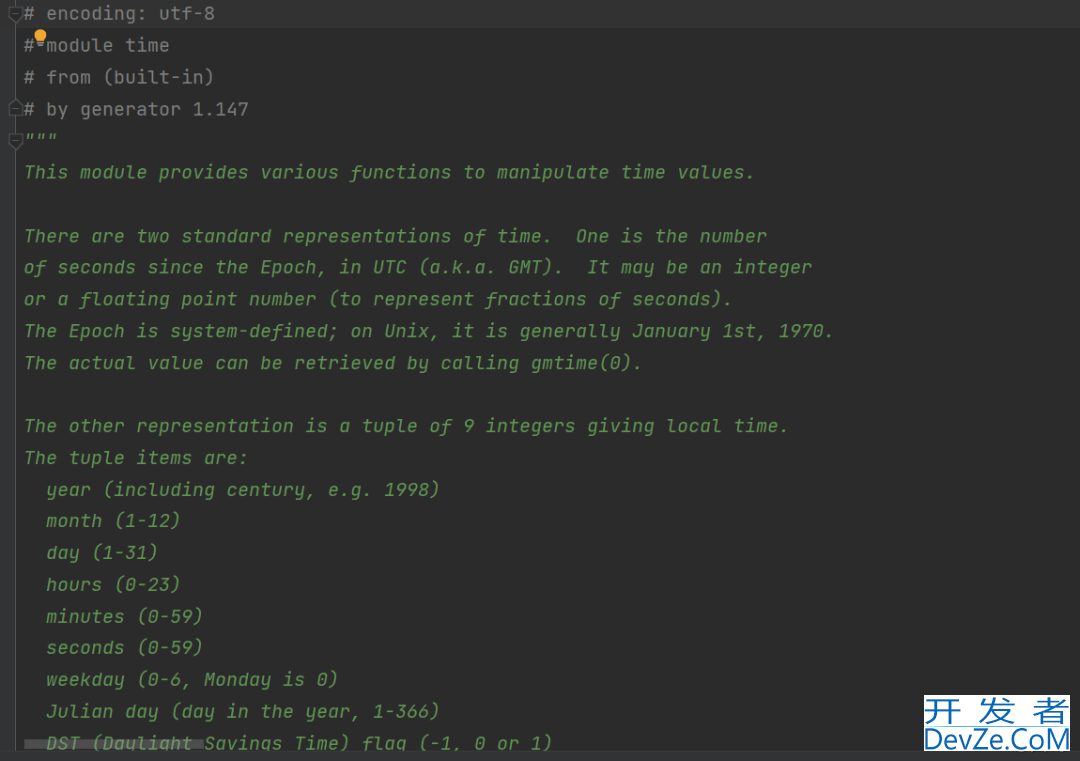
24. 快捷查看方法的实现(源码)【Ctrl + Shift + I】
如果我们想看【time】是如何实现的,可以选中并按下【Ctrl + Shift + I】
import time time.sleep()
效果
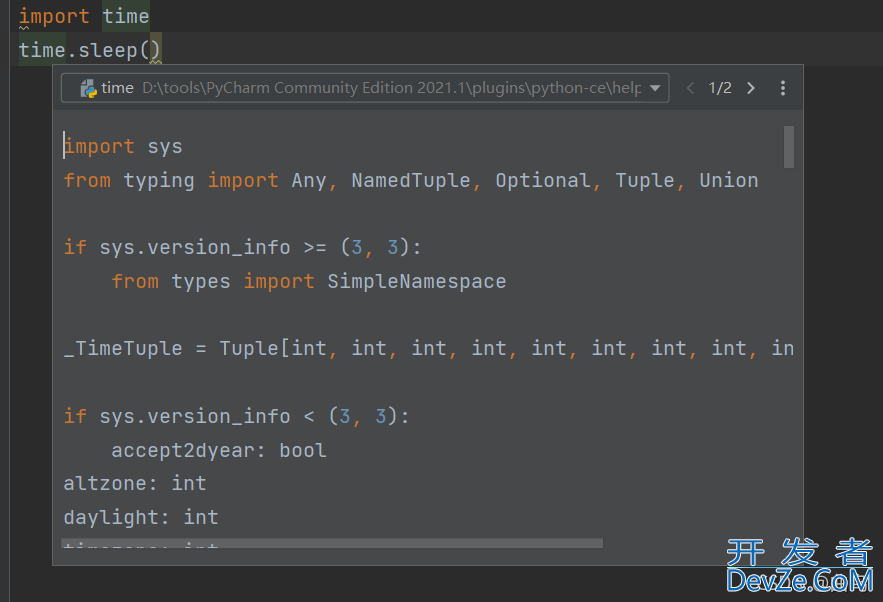
25. 查看文档描述【Ctrl + Q】
如果我们想看【time】的文档,可以选中并按下【Ctrl + Q】
import time time.sleep()
效果

26. 查看文件中的方法【Ctrl + F12】
按下【Ctrl + F12】可以看该文件中有哪些方法、类
27. 最近编辑的文件列表【Ctrl + E】
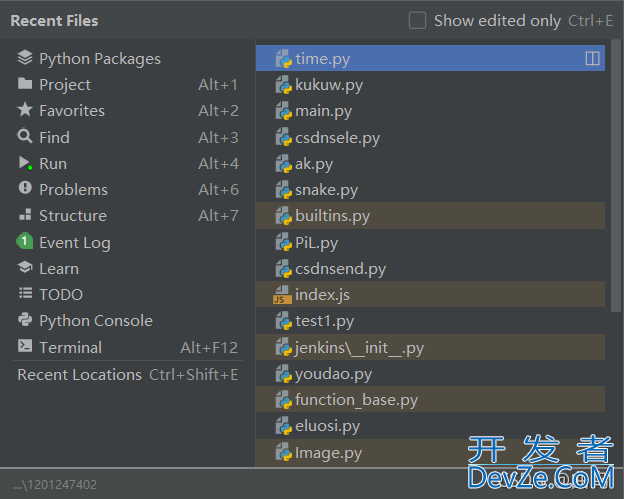
28. 快捷运行代码【Shift + F10】
快捷运行当前文件代码
29. 快捷调试代码【Shift + F9】
快捷调试当前文件代码
30. 快捷切换视图/目录【Ctrl + Tab】
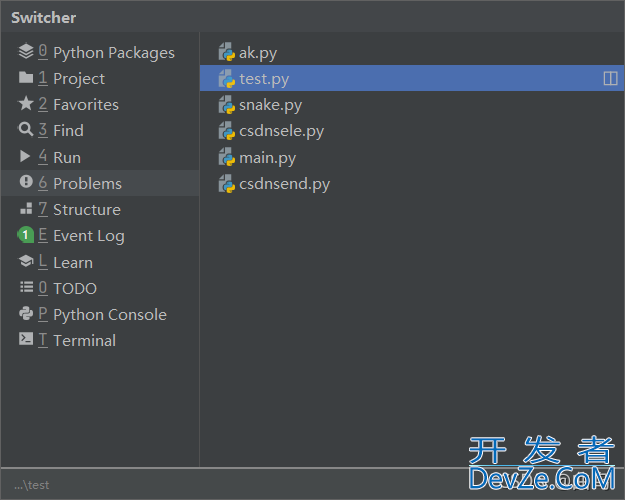
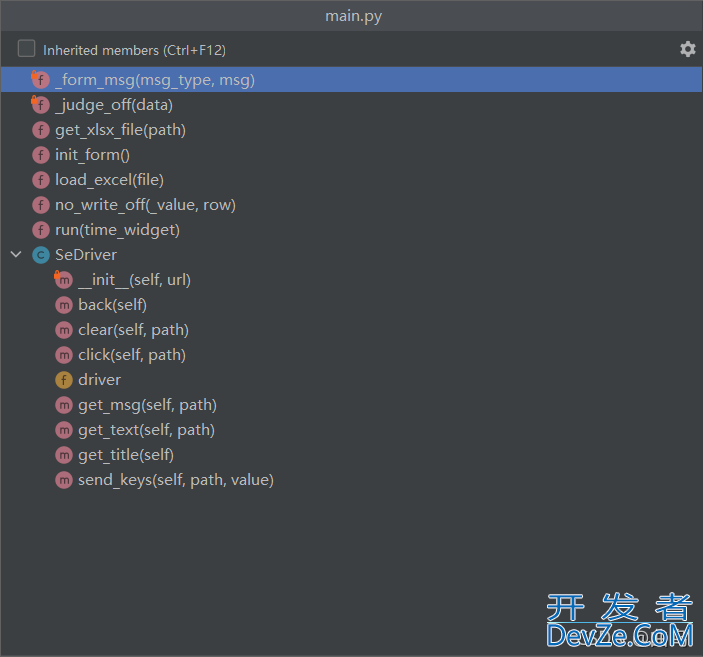
31. 查看最近更改【Alt + Shift + C】
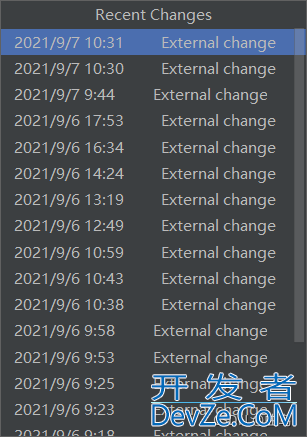
32. 将光标移动到代码行尾【End】
当你的代码很长的时候,已经超过屏幕显示范围了!
可以按下【End】(笔记本一般为【Fn+End】)可以跳转到行尾
效果

按下【Home】(笔记本一般为【Fn+Home】)可回到行首!
33. 全选一行并移至行尾【Shift + End】
效果

34. 查看历史粘贴复制记录【Ctrl + Shift+ V】
按下【Ctrl + Shift+ V】可以查看历史的复制粘贴记录

选择任意一行可以将它恢复回来
@api_view(['PATCH'])
@permission_classes((IsAuthenticated,))
def set_client_debug(request):
Client.objects.filter(user_id=request.user.id).update(debug=request.data['debug'])
return Response(data={'code': 0})
35. 将光标移动到方法体或循环的开始【Ctrl + {】
当你的方法或循环体很长的时候,可以按下【Ctrl + {】回到函数或循环头
36. 将光标移动到方法体或循环的结束【Ctrl + }】
当你的方法或循环体很长的时候,可以按下【Ctrl + }】回到函数尾或循环尾
37. 最大化编辑代码窗口【Ctrl + Shift + F12】
当我们打开了多窗口的时候,影响了代码编辑体验的时候,如下图所示,可以按下【Ctrl + Shift + F12】隐藏其他窗口
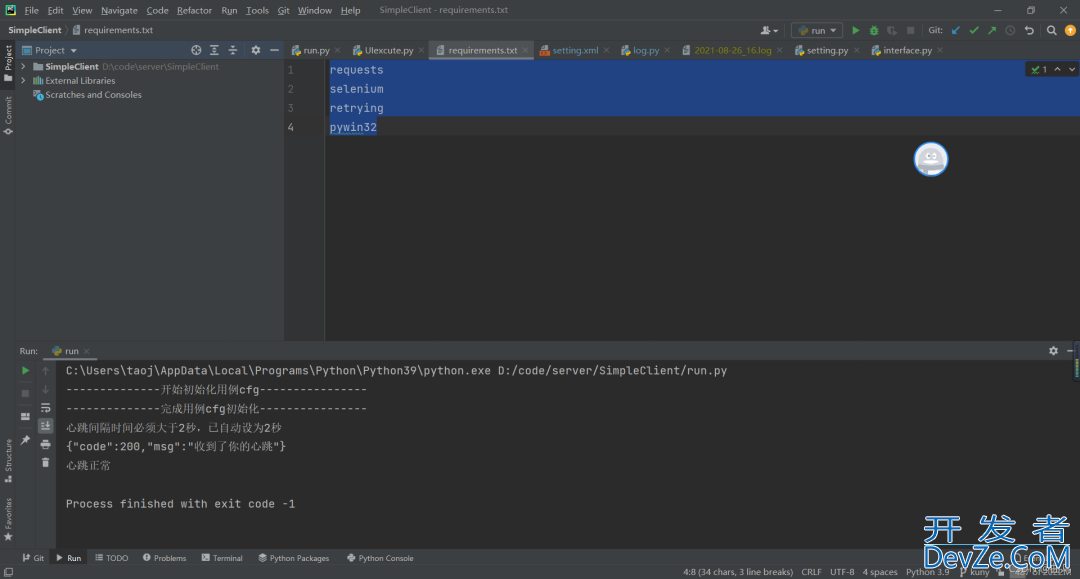
效果
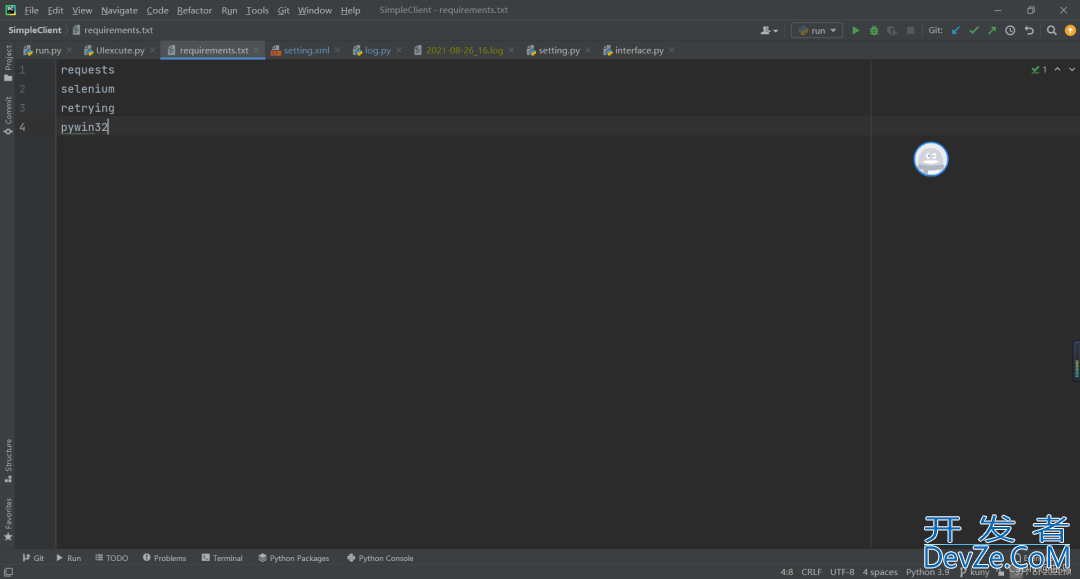
38. 快捷添加代码【Ctrl + J】
按下【Ctrl + J】可以快速添加代码
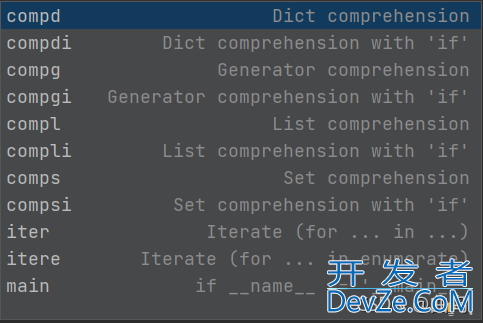
例如添加if __name__ == __main__,点击上图的【main】即可:
if __name__ == '__main__':
到此这篇关于Pycharm 常用快捷键大全(全网最全)的文章就介绍到这了,更多相关Pycharm 常用快捷键内容请搜索编程客栈(www.devze.com)以前的文章或继续浏览下面的相关文章希望大家以后多多支持编程客栈(www.devze.com)!
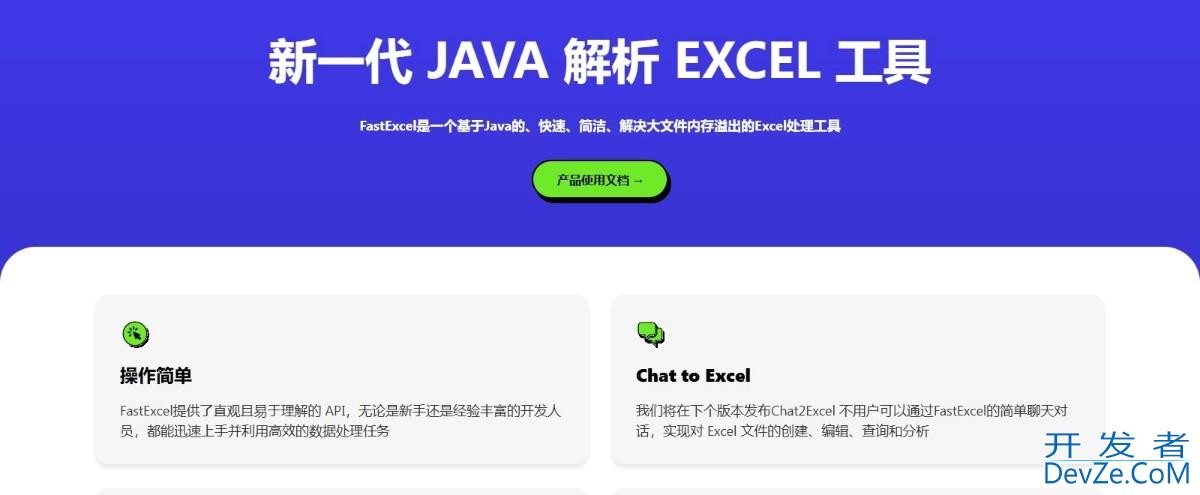
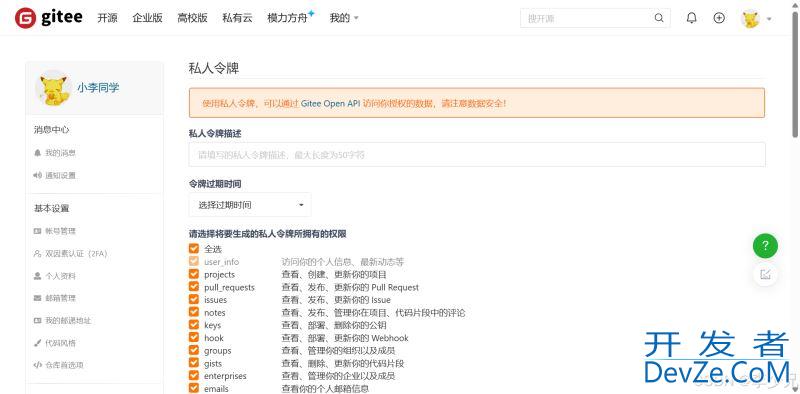
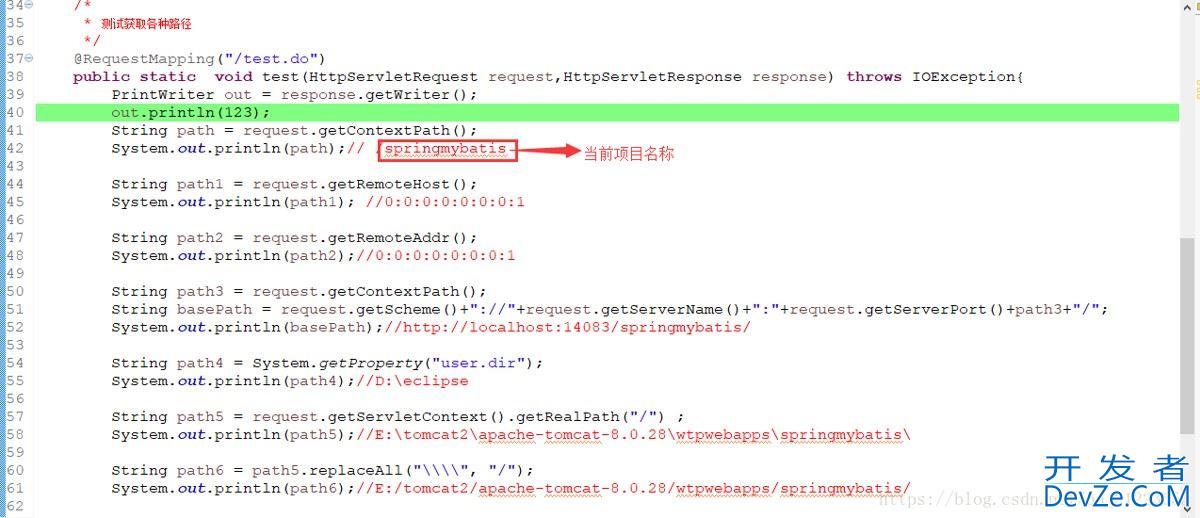
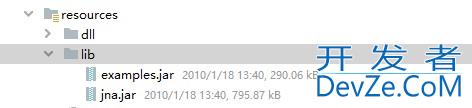
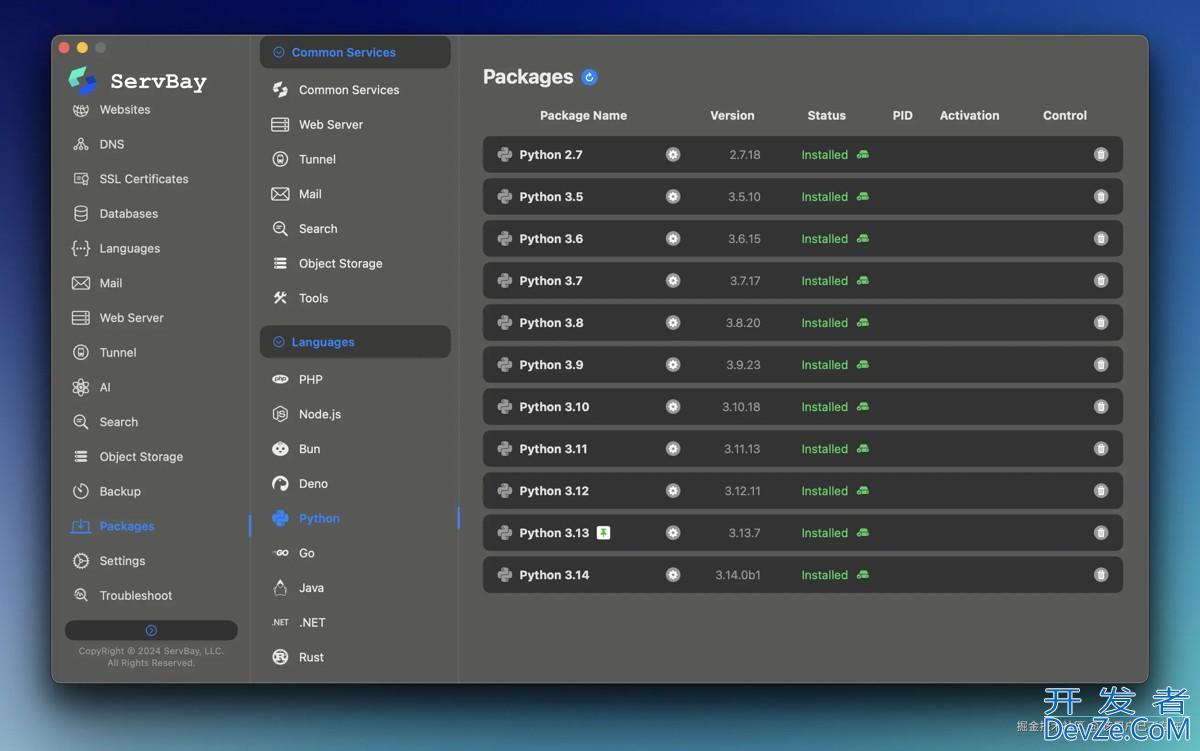
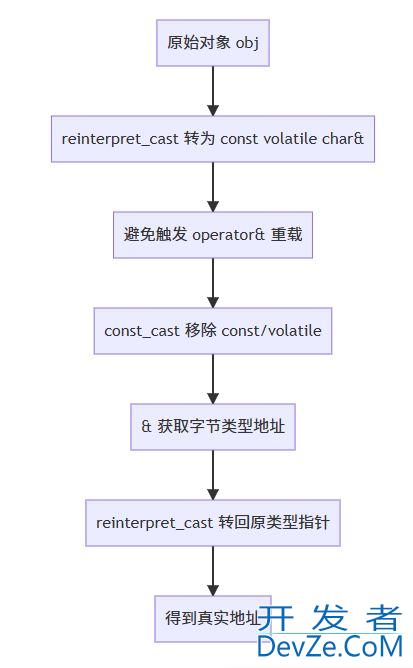
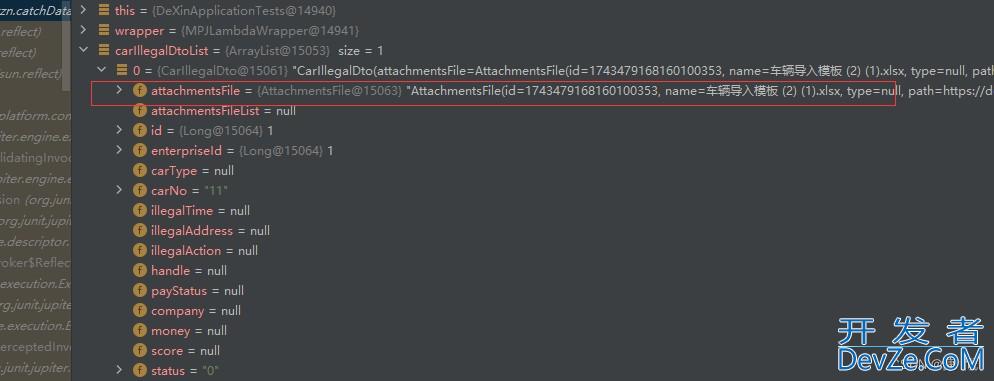
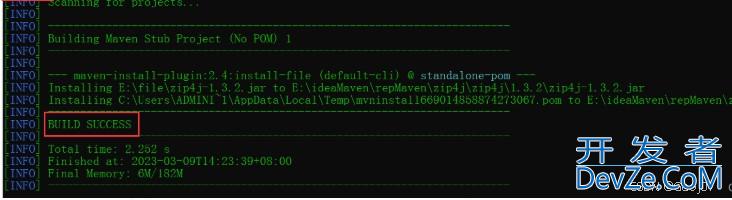
 加载中,请稍侯......
加载中,请稍侯......
精彩评论